取消计算机限制的方法 在win7中如何去取消计算机被限制的方法
发布时间:2017-07-04 14:03:29 浏览数:
今天给大家带来取消计算机限制的方法,在win7中如何去取消计算机被限制的方法,让您轻松解决问题。
最近,有些用户在Win7系统网络控制中心进行设置时被限制了还提示“本次操作由于这台计算机的限制而被取消。请与您的系统管理员联系”。其实,出现此问题可能是由于组策略被修改导致的,现在,小编就来和大家介绍Win7系统提示“由于计算机的限制而被取消”的处理方法。
参考方法一:
1、右键点击【我的电脑】→【管理】:
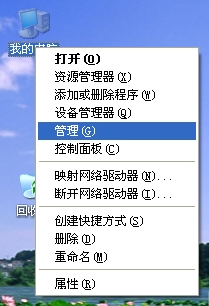
2、选择【磁盘管理】:
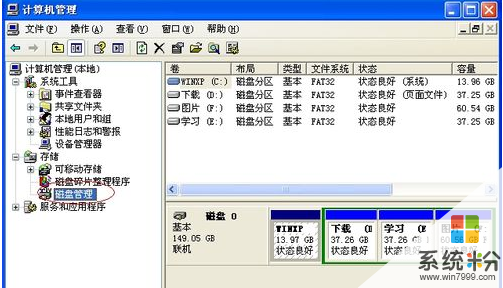
3、右键点击【下载(D:)】(根据自己的磁盘而定,本机采用D盘为例)→选择【更改驱动器名和路径】

4、点击【更改】:
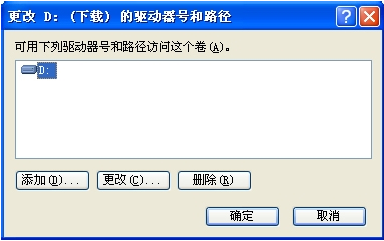
5、选择下拉框中的任意字母作为驱动器号
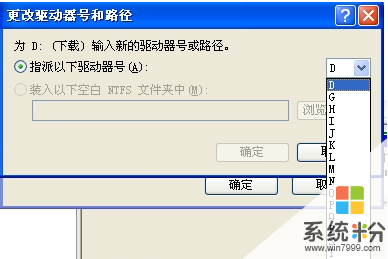
6、点击【确定】:这样就可以打开磁盘看见里面的内容了
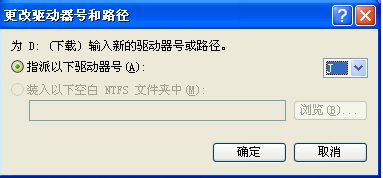
共2页: 上一页12下一页
参考方法二:1、点击【开始】→【运行】:
以上就是取消计算机限制的方法,在win7中如何去取消计算机被限制的方法教程,希望本文中能帮您解决问题。